Инструкция для телефона Xiaomi Redmi 9A

Как перезагрузить смартфон Xiaomi Redmi 9A
Обычная (стандартная) перезагрузка Xiaomi Redmi 9A
1. Нажмите кнопку питания смартфона и удерживайте ее нажатой в течение нескольких секунд
2. На экране смартфона выберите пункт «Перезагрузить» (Reboot), после чего телефон начнет перезагрузку
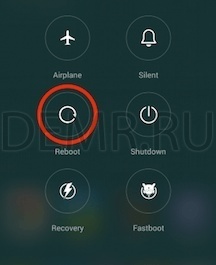
Жесткая перезагрузка (Hard Reset) телефона Xiaomi Redmi 9A
1. Нажмите кнопку питания смартфона Xiaomi Redmi 9A и удерживайте ее нажатой в течение 20 секунд.
2. Когда появится логотип Mi Logo, отпустите кнопку

Купившие Xiaomi Redmi 9A также покупают
Как раздать интернет со смартфона Xiaomi Redmi 9A
Как включить Wi-Fi точку доступа
На вашем телефоне Xiaomi Redmi 9A зайдите в Настройки.
Откройте Точка доступа Wi-Fi.
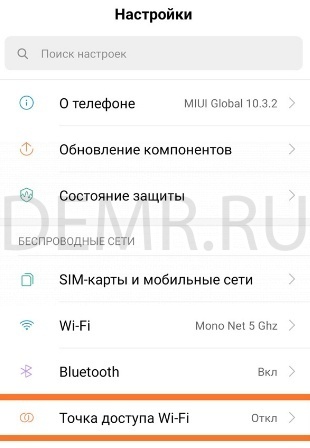
Откройте Настройка точки доступа Wi-Fi.

Укажите имя Wi-Fi точки доступа и пароль.

Нажмите OK в правом верхнем углу, чтобы сохранить настройки.
Включите точку доступа, нажав на переключатель.
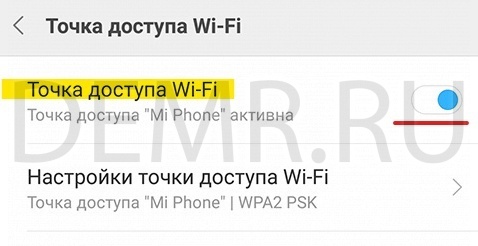
Как использовать телефон Xiaomi Redmi 9A в качестве USB-модема
Подключите телефон Xiaomi Redmi 9A к ПК с помощью USB кабеля.
В телефоне зайдите в Настройки, нажмите Дополнительные функции.

Включите переключатель USB-модем
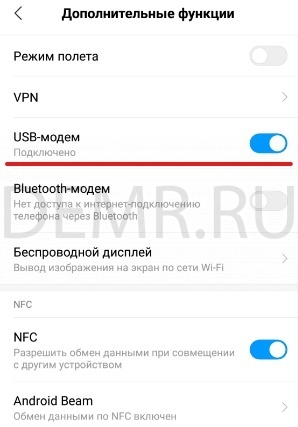
В компьютере появится новое сетевое подключение.
Перенос контактов на смартфон Xiaomi Redmi 9A
Как перенести контакты на телефон Xiaomi Redmi 9A с помощью Сим-карты
Зайдите в телефоне Xiaomi Redmi 9A в Настройки, Системные приложения, Контакты


Нажмите Импорт и экспорт
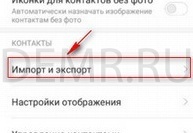
Перенесите контакты, нажав экспорт на Sim-карту. Переставьте sim-карту в новый телефон Xiaomi Redmi 9A, перейдите в этот же раздел меню и нажмите Импорт с Sim-карты.

Трансфер контактов на смартфон Xiaomi Redmi 9A
Чтобы выполнить трансфер контактов на Xiaomi Redmi 9A откройте Настройки, Системные приложения, Контакты. Затем нажмите Отправить контакты и выберите способ трансфера контактов: отправка по Bluetooth, по почте, через приложение Mi Drop и др.
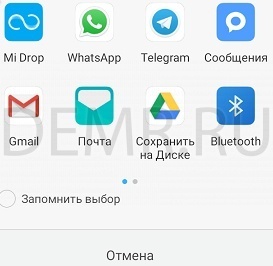
Как перенести контакты на телефон Xiaomi Redmi 9A с помощью Mi Mover
Если приложение Mi Mover на старом телефоне отсутствует, то выполните его установку.
На Xiaomi Redmi 9A зайдите в Настройки, Система и устройство, Расширенные настройки, Mi Mover.
Подключите оба устройства к Wi-Fi.
На Xiaomi Redmi 9A в приложении Mi Mover выберите «Я получатель», после чего на экране высветится QR-код.
Отсканируйте QR-код старым смартфоном.
Выберите Контакты. Передача контактов выполнится в автоматическом режиме.
Перенос контактов на телефон Xiaomi Redmi 9A через облако
Синхронизация контактов через Mi облако
Чтобы добавить аккаунт в телефон Xiaomi Redmi 9A, откройте Настройки смартфона, Синхронизация и нажмите Добавить аккаунт.
Для синхронизации контактов откройте Настройки смартфона, выберите Аккаунты и синхронизация.
Выберите Mi аккаунт.
Нажмите Контакты и убедитесь, что синхронизация контактов включена.
В этом случае синхронизация контактов с использованием Mi аккаунта будет выполняться автоматически.
Перенос контактов с помощью Google аккаунта
Зайдите в Настройки смартфона Xiaomi Redmi 9A, в разделе Аккаунты выберите Синхронизация, нажмите Google
Выберите Ваш Google аккаунт и убедитесь в том, что синхронизация контактов включена.
Купившие Xiaomi Redmi 9A также смотрят
Как сбросить настройки смартфона Xiaomi Redmi 9A
Сброс настроек телефона Xiaomi Redmi 9A до заводских через меню Настроек
Для смартфонов с MIUI ниже 12 версии
Зайдите в Настройки телефона.
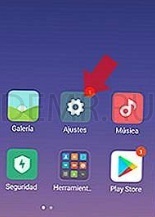
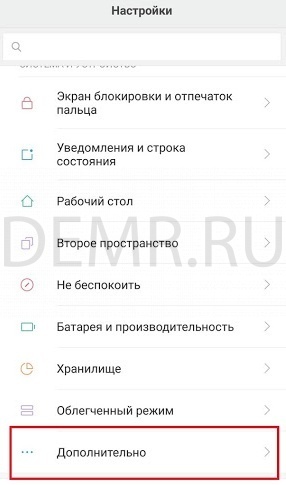
Нажмите Восстановление и сброс.
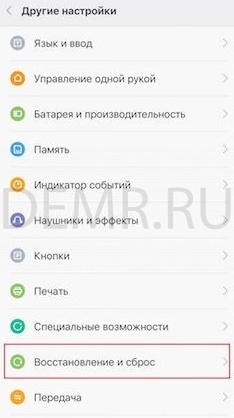
Нажмите Сброс настроек.
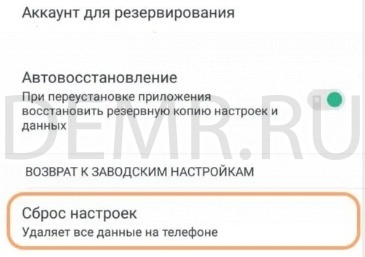
Внизу экрана выберите Сбросить настройки.

Далее может потребоваться ввести графический ключ или пароль от аккаунта.
Для телефонов с MIUI 12
Откройте Настройки > О телефоне. Выберите Сброс настроек. Выберите Стереть все данные.
Выключите смартфон Xiaomi Redmi 9A для выполнения сброса настроек.
Нажмите и удерживайте одновременно кнопку питания и кнопку увеличения громкости смартфона Xiaomi Redmi 9A.
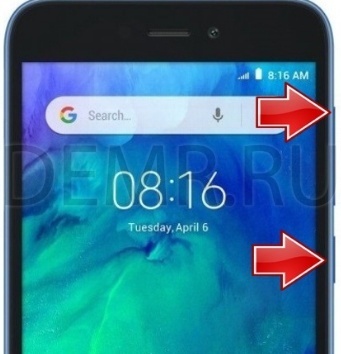
Отпустите кнопки после появления логотипа MI на экране смартфона. Дождитесь отображения главного меню на экране телефона.
Переключение между пунктами меню осуществляется с помощью кнопок увеличения/уменьшения громкости. Выбор пункта меню выполняется нажатием кнопки питания смартфона.
Инструкция для телефона Xiaomi Redmi 9C

Перезагрузка телефона Xiaomi Redmi 9C
Обычная (стандартная) перезагрузка Xiaomi Redmi 9C
1. Удерживайте нажатой кнопку питания (кнопка выключения телефона)
2. Выберите «Перезагрузить» (Reboot), после чего телефон начнет перезагрузку
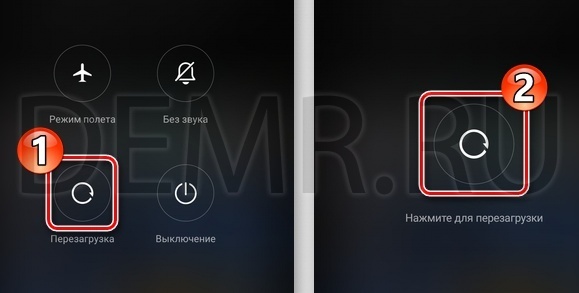
Жесткая перезагрузка (Hard Reset) смартфона Xiaomi Redmi 9C
1. Нажмите и удерживайте кнопку питания смартфона Xiaomi Redmi 9C в течение 20 секунд.
2. Отпустите кнопку после появления логотипа Mi Logo.
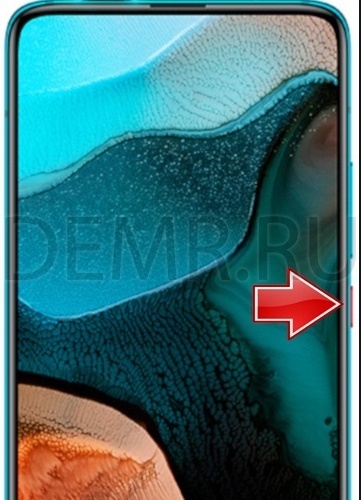
Купившие Xiaomi Redmi 9C также покупают
Раздача интернета с телефона Xiaomi Redmi 9C
Как включить Wi-Fi точку доступа
На вашем телефоне Xiaomi Redmi 9C зайдите в Настройки.
Откройте Точка доступа Wi-Fi.
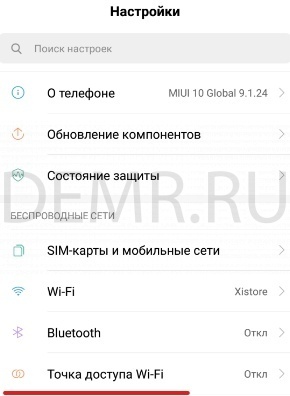
Нажмите Настройка точки доступа Wi-Fi.
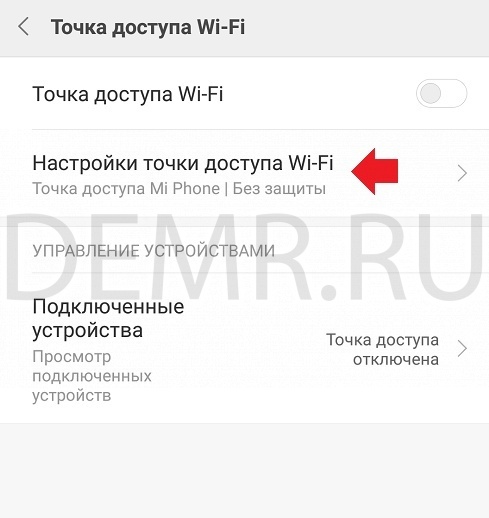
Задайте имя Wi-Fi точки доступа и пароль (не менее 8 символов).

Нажмите OK в правом верхнем углу, чтобы сохранить настройки.
Включите переключатель точки доступа в положение ВКЛ.
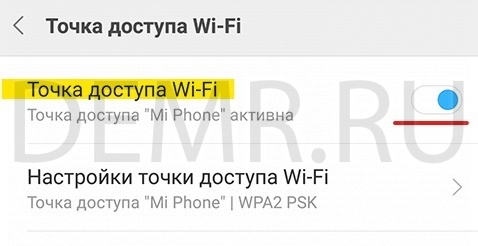
Как использовать телефон Xiaomi Redmi 9C в качестве USB-модема
Подключите Ваш телефон Xiaomi Redmi 9C к компьютеру с помощью USB кабеля.
В смартфоне зайдите в Настройки, нажмите Дополнительные функции.
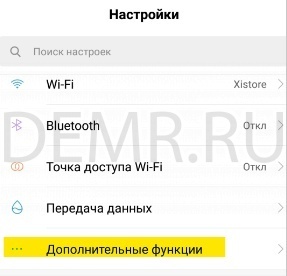
Нажмите переключатель, чтобы включить USB-модем
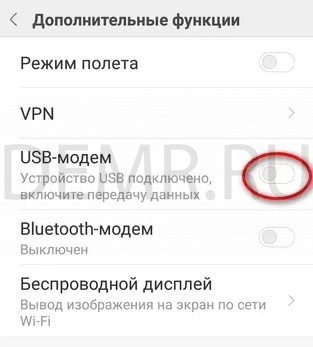
В компьютере появится новое сетевое подключение.
Как сбросить настройки смартфона Xiaomi Redmi 9C
Выполнение сброса настроек телефона Xiaomi Redmi 9C через меню Настроек
Если телефон имеет MIUI ниже 12 версии
Перейдите в Настройки телефона.
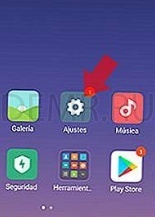
Далее выберите Дополнительно.
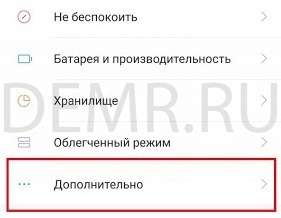
Выберите Восстановление и сброс.
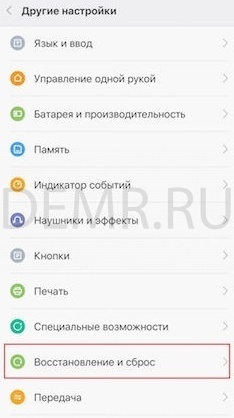
Нажмите Сброс настроек.
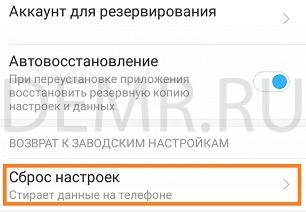
Далее внизу экрана выберите Сбросить настройки.

Далее может потребоваться ввести графический ключ или пароль от аккаунта.
Для MIUI 12
Зайдите в Настройки > О телефоне. Далее откройте пункт Сброс настроек. Выберите Стереть все данные.
Для сброса настроек выключите Ваш телефон Xiaomi Redmi 9C.
Одновременно удерживайте нажатыми кнопку включения и кнопку увеличения громкости телефона Xiaomi Redmi 9C.
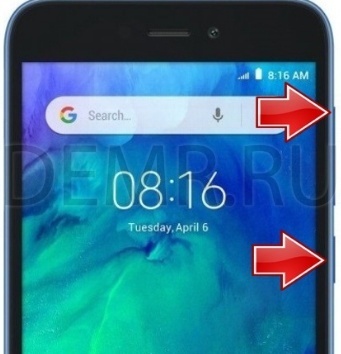
Отпустите кнопки, когда на экране телефона появится логотип MI. Дождитесь отображения главного меню на экране смартфона.
Переключение между пунктами меню выполняется нажатием кнопок кнопок увеличения/уменьшения громкости. Выбор пункта меню выполняется нажатием кнопки питания смартфона.
Купившие Xiaomi Redmi 9C также смотрят
Перенос контактов на смартфон Xiaomi Redmi 9C
Как перенести контакты на телефон Xiaomi Redmi 9C с помощью Сим-карты
На телефоне Xiaomi Redmi 9C откройте Настройки, Системные приложения, Контакты
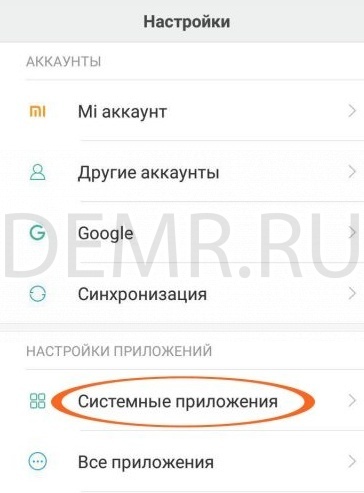
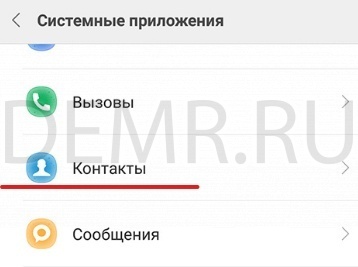
Коснитесь Импорт и экспорт
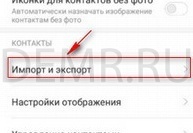
Скопируйте контакты на сим-карту, нажав экспорт на Sim-карту. Переставьте сим-карту в свой новый смартфон Xiaomi Redmi 9C, зайдите в этот же раздел меню и нажмите Импорт с Sim-карты.
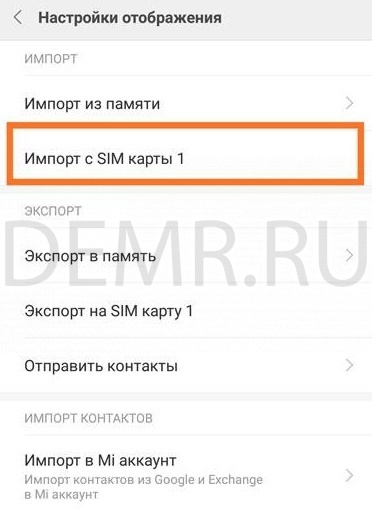
Трансфер контактов на смартфон Xiaomi Redmi 9C
Для трансфера контактов на смартфон Xiaomi Redmi 9C зайдите по тому же пути: Настройки, Системные приложения, Контакты. Нажмите Отправить контакты и выберите способ трансфера контактов: через Mi Drop, отправка по Bluetooth, по почте или др.
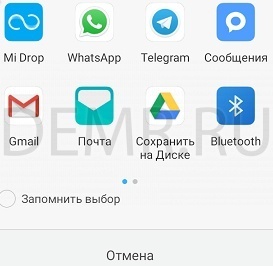
Перенос контактов на Xiaomi Redmi 9C с помощью приложения Mi Mover
Выполните установку приложения Mi Mover на старый смартфон, если оно отсутствует.
На новом телефоне Xiaomi Redmi 9C зайдите в Настройки, Система и устройство, Расширенные настройки, Mi Mover.
Подключите оба смартфона к Wi-Fi.
На смартфоне Xiaomi Redmi 9C в приложении Mi Mover нажмите «Я получатель», после чего на экране отобразится QR-код.
Отсканируйте QR-код с помощью старого телефона.
Выберите Контакты, передача произойдет автоматически.
Перенос контактов на телефон Xiaomi Redmi 9C через облако
Синхронизация контактов с использованием Mi облака
Чтобы добавить аккаунт в новый смартфон Xiaomi Redmi 9C, откройте Настройки смартфона, выберите Синхронизация и нажмите Добавить аккаунт.
Чтобы синхронизировать контакты, зайдите в Настройки, далее в разделе Аккаунты выберите Синхронизация.
Выберите Mi аккаунт.
Выберите Контакты и убедитесь, что синхронизация контактов включена.
В этом случае синхронизация контактов с использованием Mi аккаунта будет выполняться автоматически.
Синхронизация контактов с помощью Google аккаунта
Откройте Настройки смартфона Xiaomi Redmi 9C, выберите Аккаунты и синхронизация, нажмите Google
Нажмите на Google аккаунт, чтобы открыть его настройки, и убедитесь, что синхронизация контактов включена.
7 шагов для настройки нового XIAOMI Redmi 9A
У вас есть новый смартфон с Android или планшетом, и вы не знаете, как правильно его настроить? Не паникуйте, мы представляем 7 шагов, которые помогут вам в этом. Чтобы свободно и безопасно использовать систему Android, вам нужно изменить несколько настроек и установить несколько приложений. Эти 7 шагов описывают наиболее важные элементы настройки нового устройства с Android. Давайте проведем вас через все из них, и через несколько минут у вас будет готовый и безопасный телефон или планшет.
1. Войдите в свою учетную запись Google.
После входа в учетную запись Google ваши данные будут автоматически переданы со старых устройств Android. Конечно, если ваши данные были синхронизированы с облаком Google. Благодаря учетной записи Google вы также получите доступ к приложениям, играм и мультимедиа из Google Play.
2. Настройте блокировку экрана
3. Активируйте отслеживание телефона
В случае кражи или потери вашего телефона или планшета вы можете начать подавать сигнал тревоги или удаленно удалить все данные. Если вы хотите лучше контролировать альтернативы, такие как Prey или Cerberus (обзор приложений Anti-Theft опубликован прямо здесь Top Apps )
4. Установите приложения Google
Мы достигли точки, когда использование смартфона с Android в Google Apps просто неудобно. К счастью, эти приложения предлагают высокое качество и добавляют много важных функций, которые вы можете использовать на вашем устройстве. Если они не установлены сразу, вы должны загрузить их из Google Play:
Это важные приложения, которые должен иметь каждый. Если вы используете Gmail и Календарь Google, вы также должны установить их. Вы также можете скачать приложения для социальных сетей, таких как Google+. Хорошо проверить, есть ли на вашем телефоне приложение YouTube (если нет, загрузите его немедленно!). Вскоре семья Google станет больше.
5. Установите альтернативную клавиатуру
Возможно, до сих пор вы использовали физическую клавиатуру классических клавиш или стандартную виртуальную клавиатуру. Однако есть несколько более простых способов написания.
Честно говоря, идеальной клавиатуры не существует, но Google Play предлагает множество интересных альтернатив, которые могут вам понравиться. Вот самые интересные из них:
6. Управляйте своим устройством
Ваш новый телефон Android практически настроен. Тем не менее, также настоятельно рекомендуется установить инструменты, которые позволят вам контролировать и контролировать расход заряда батареи, процессора или памяти и передачу данных. Вот некоторые из лучших предложений:
7. Установите альтернативные магазины
Google Play в порядке, но есть некоторые приложения, которые вы не можете найти там. Иногда вы можете найти невероятное продвижение в альтернативном магазине. Итак, давайте установим программы, такие как:
В то же время следите за черным рынком и всеми файлами, свободно доступными в Интернете. Они часто содержат пиратские приложения, которые могут поставить под угрозу безопасность системы. Если вы не хотите никаких вирусов или других неприятных проблем, вы должны быть очень осторожны при установке APK-файла.
Если Вам помогло это решение, поделитесь им с другими чтобы помочь им, и подписывайтесь на наши страницы в Facebook, Twitter and Instagram
7 шагов для настройки нового XIAOMI Redmi 9
У вас есть новый смартфон с Android или планшетом, и вы не знаете, как правильно его настроить? Не паникуйте, мы представляем 7 шагов, которые помогут вам в этом. Чтобы свободно и безопасно использовать систему Android, вам нужно изменить несколько настроек и установить несколько приложений. Эти 7 шагов описывают наиболее важные элементы настройки нового устройства с Android. Давайте проведем вас через все из них, и через несколько минут у вас будет готовый и безопасный телефон или планшет.
1. Войдите в свою учетную запись Google.
После входа в учетную запись Google ваши данные будут автоматически переданы со старых устройств Android. Конечно, если ваши данные были синхронизированы с облаком Google. Благодаря учетной записи Google вы также получите доступ к приложениям, играм и мультимедиа из Google Play.
2. Настройте блокировку экрана
3. Активируйте отслеживание телефона
В случае кражи или потери вашего телефона или планшета вы можете начать подавать сигнал тревоги или удаленно удалить все данные. Если вы хотите лучше контролировать альтернативы, такие как Prey или Cerberus (обзор приложений Anti-Theft опубликован прямо здесь Top Apps )
4. Установите приложения Google
Мы достигли точки, когда использование смартфона с Android в Google Apps просто неудобно. К счастью, эти приложения предлагают высокое качество и добавляют много важных функций, которые вы можете использовать на вашем устройстве. Если они не установлены сразу, вы должны загрузить их из Google Play:
Это важные приложения, которые должен иметь каждый. Если вы используете Gmail и Календарь Google, вы также должны установить их. Вы также можете скачать приложения для социальных сетей, таких как Google+. Хорошо проверить, есть ли на вашем телефоне приложение YouTube (если нет, загрузите его немедленно!). Вскоре семья Google станет больше.
5. Установите альтернативную клавиатуру
Возможно, до сих пор вы использовали физическую клавиатуру классических клавиш или стандартную виртуальную клавиатуру. Однако есть несколько более простых способов написания.
Честно говоря, идеальной клавиатуры не существует, но Google Play предлагает множество интересных альтернатив, которые могут вам понравиться. Вот самые интересные из них:
6. Управляйте своим устройством
Ваш новый телефон Android практически настроен. Тем не менее, также настоятельно рекомендуется установить инструменты, которые позволят вам контролировать и контролировать расход заряда батареи, процессора или памяти и передачу данных. Вот некоторые из лучших предложений:
7. Установите альтернативные магазины
Google Play в порядке, но есть некоторые приложения, которые вы не можете найти там. Иногда вы можете найти невероятное продвижение в альтернативном магазине. Итак, давайте установим программы, такие как:
В то же время следите за черным рынком и всеми файлами, свободно доступными в Интернете. Они часто содержат пиратские приложения, которые могут поставить под угрозу безопасность системы. Если вы не хотите никаких вирусов или других неприятных проблем, вы должны быть очень осторожны при установке APK-файла.
Если Вам помогло это решение, поделитесь им с другими чтобы помочь им, и подписывайтесь на наши страницы в Facebook, Twitter and Instagram